Como Criar um DVD a partir de Qualquer Arquivo de Vídeo





É usado para ser verdade que, para produzir um DVD, deve-se ter equipamentos caros e de máquinas. Graças a algum software livre bacana, a criação de um DVD adequado para jogar em seu home theater não é apenas possível, mas simples.
hoje vou mostrar como usar o DVD Flick gratuito para converter praticamente todos os arquivos de vídeo para o formato DVD. DVD Flick suporta um grande número de formatos de arquivo de áudio e vídeo. Você pode criar DVDs a partir de avi, vob, iso, wmv, mp4 e até mesmo vídeo em Flash (FLV) para que você possa preservar esse vídeo de gato bonito de filme pirateado do YouTube por gerações.
para começar, precisaremos de um bom arquivo de vídeo. Neste exemplo, eu fiz o download do último episódio de Puro Pwnage, que é, provavelmente, o maior de sempre na Internet mostra sobre pr0s que dominar os n00bs @ g4m3z. Se você pode ler essa última parte, você já deve ter visto o show. A seguir em frente.
(crédito da foto: Silvio Tanaka)
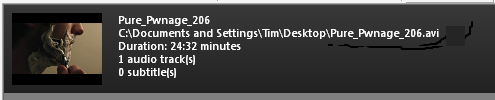
Abra o DVD Flick e clique no botão Novo Projeto. Você deve ter uma tela em branco antes de você. Clique em Adicionar título no lado direito e escolha seus arquivos de vídeo. Você pode selecionar vários arquivos e criar vários títulos, mas vamos ficar com um para torná-lo simples. Agora, Selecione seu título e clique no botão Editar título à direita.
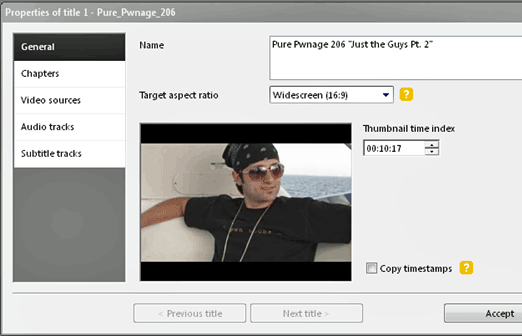
é aqui que você fará muita personalização. Você vai querer nomear o vídeo e certificar-se de que ele está definido na proporção correta. Em capítulos, você pode especificar a duração de cada capítulo. Para algo de longa-metragem, isso pode ser de cinco ou dez minutos, mas para um vídeo tão curto, defini meus capítulos em dois minutos. Em Fontes De Áudio e vídeo, você pode querer incluir um ângulo diferente de uma foto, se disponível, ou uma faixa de áudio alternativa, como comentários.
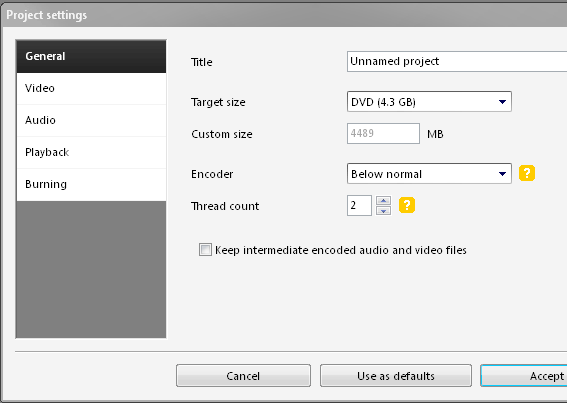
no botão Configurações do projeto, você encontrará Mais opções para ajustar seu DVD. Se você planeja abrir este projeto novamente mais tarde, você pode querer dar-lhe um título. Seu tamanho alvo provavelmente não mudará de 4.DVD de 3 GB, a menos que você tenha comprado alguns discos de formato especial. Por uma questão de simplicidade, e da minha própria experiência, sugiro ir para um 4.3 GB DVD-R ou DVD-RW para máxima compatibilidade. Em vídeo, certifique-se de que seu formato de Vídeo de destino seja apropriado para sua região. Para as Américas, selecione NTSC. Para quase todos os outros lugares, escolha amigo. Por fim, em gravação, marque a caixa ao lado de gravar projeto em disco.
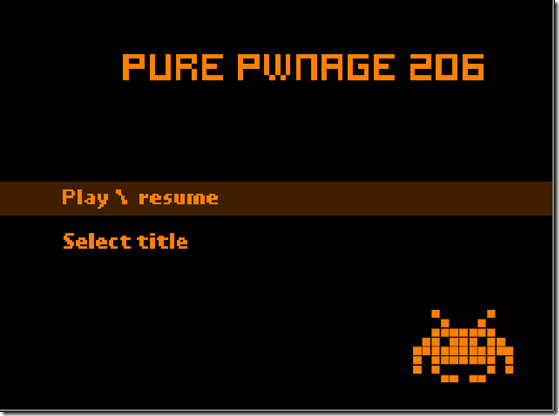
em configurações de Menu, você pode selecionar seu modelo preferido, com opções como forçar a seleção da faixa de áudio. Você pode visualizar o menu para se certificar de que ele navega da maneira certa. Depois de ter tudo definido da maneira que quiser, é hora de apertar o botão Criar DVD.
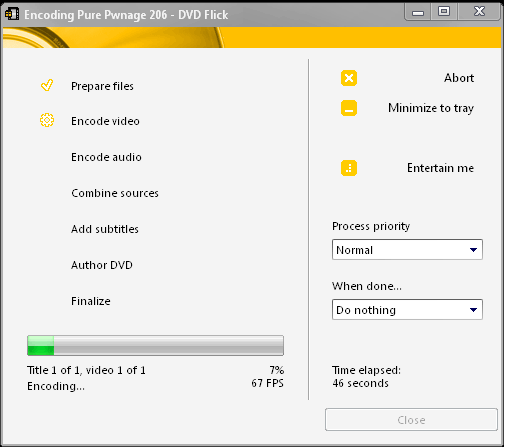
pode levar algum tempo para que o processo seja concluído, especialmente com arquivos de vídeo maiores. Como regra geral, espere que o DVD seja concluído aproximadamente no mesmo tempo que você gastaria assistindo o DVD inteiro. Se você está trabalhando com arquivos grandes, isso pode ser algo que você quer ter executado durante a noite quando você está dormindo. Foi muito bom dos desenvolvedores incluir um jogo de Tetris para passar o tempo. Basta apertar o pequeno botão entreter-me.




